Facebook és una xarxa social utilitzada per tot tipus de persones. Però totes les categories d'usuaris tenen motius diferents per amagar o mostrar publicacions. Per exemple, és possible que no vulguin una foto etiquetada al seu perfil o que un anunci d'esdeveniment hagi caducat.
Tot i que l'opció més fàcil seria eliminar les publicacions de Facebook , en determinats casos, necessiteu l'opció de tornar-les al vostre perfil ràpidament. Fins fa poc, amagar i mostrar publicacions a Facebook era senzill. Tanmateix, Facebook va decidir augmentar la transparència de les seves pàgines i es va eliminar l'opció " Amaga de la línia de temps " . Dit això, encara hi ha una manera d'amagar les publicacions no desitjades i mostrar-les més tard.
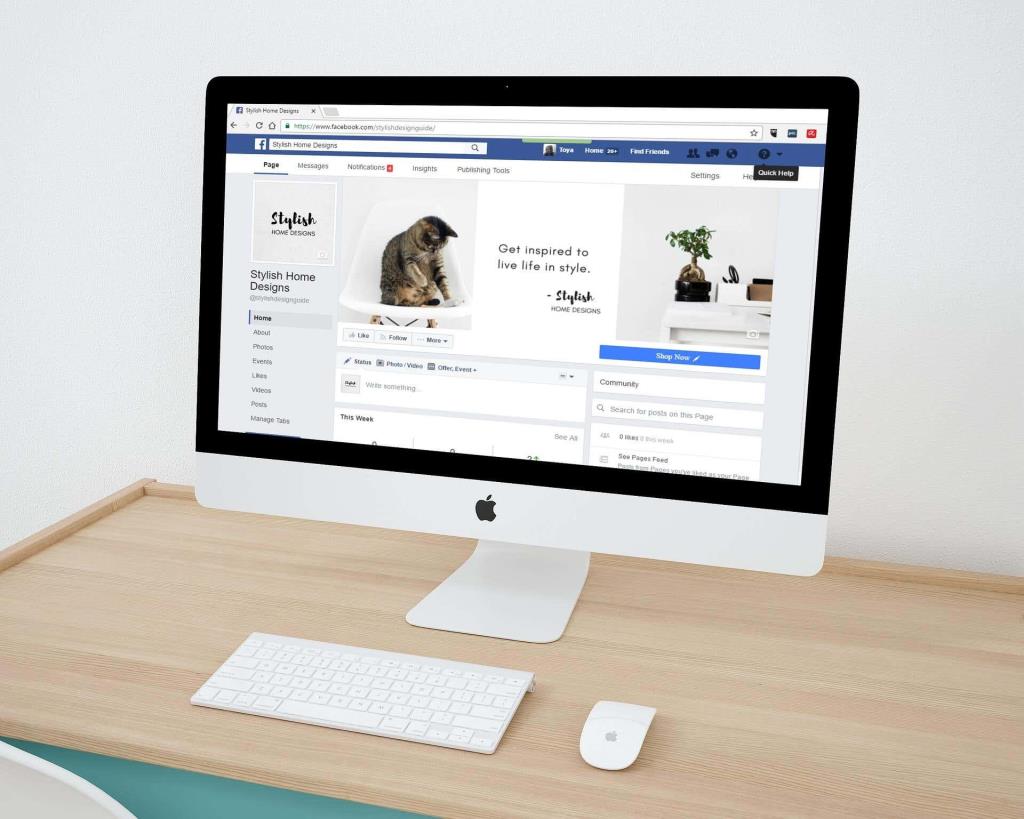
Raons per amagar les vostres publicacions de Facebook
A algunes persones simplement els agrada tenir la seva línia de temps de Facebook neta i sovint amagar publicacions antigues i no desitjades. Tanmateix, poden canviar d'opinió més tard i recuperar aquestes publicacions. Potser et fa vergonya una foto antiga que has publicat, però t'agradaria conservar-la com a record especial.
D'altra banda, les empreses han de mantenir les seves pàgines de Facebook curades. És possible que tinguin informació obsoleta a les seves publicacions anteriors. En lloc de suprimir aquestes publicacions, pot ser preferible l'opció d'amagar-les, sobretot si volen reutilitzar-les en una data posterior.
Com amagar les vostres publicacions del vostre perfil de Facebook en un ordinador
Seguiu aquests passos per amagar una publicació no desitjada del vostre perfil de Facebook:
1. Obriu Facebook en un navegador web i assegureu-vos que heu iniciat sessió al compte de Facebook correcte .
2. Obriu la vostra pàgina de perfil seleccionant la vostra imatge de perfil a l'extrem superior esquerre.
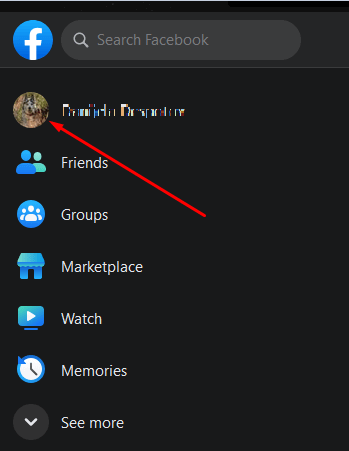
3. Un cop estiguis a la teva pàgina de perfil, desplaça't cap avall fins a la publicació que vols amagar.
4. Seleccioneu el menú de tres punts a l'extrem superior dret de la publicació i, a continuació, seleccioneu Mou a l'arxiu .
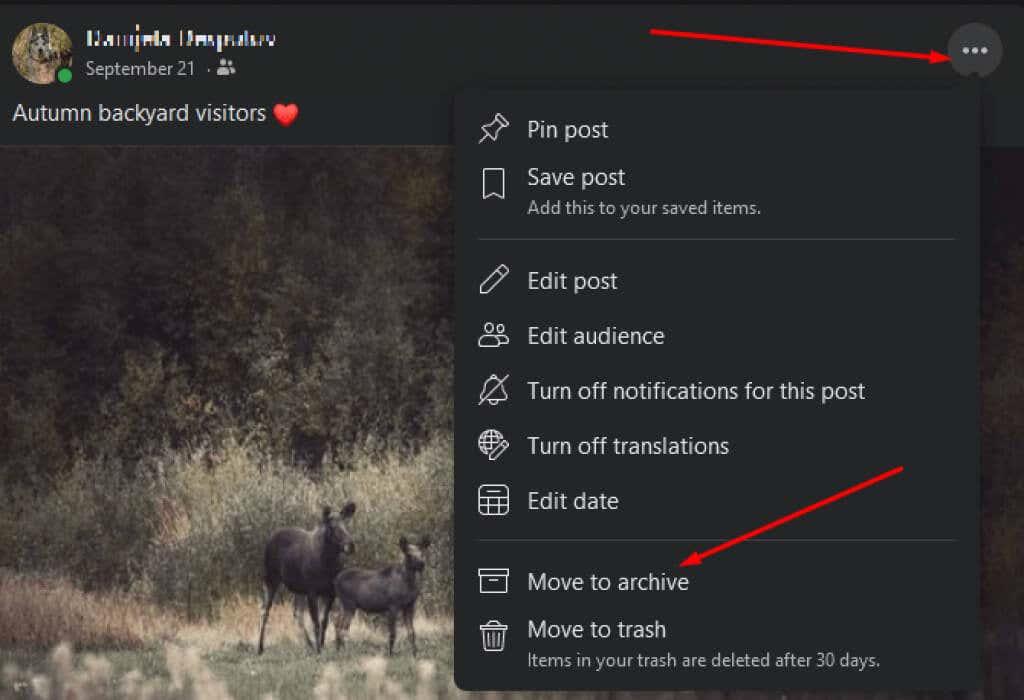
5. Obtindreu un missatge emergent a l'extrem inferior esquerre de la pantalla: "S'està movent la publicació al vostre arxiu, aneu a l'arxiu". Això vol dir que la teva publicació s'ha mogut de la teva línia de temps i ja no és visible a la teva pàgina.
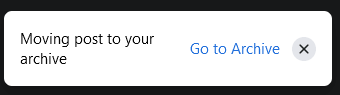
6. Si seleccioneu Vés a l'arxiu , Facebook us portarà a una pàgina nova on podreu veure totes les vostres publicacions arxivades.
Com amagar la publicació d'una altra persona del vostre perfil
Si una publicació concreta de Facebook no us pertany, els passos per amagar-la són lleugerament diferents.
1. Aneu al lloc web de Facebook al vostre navegador i inicieu sessió al vostre compte.
2. Aneu al vostre perfil i cerqueu la publicació que voleu amagar.
3. Seleccioneu el menú de tres punts a l'extrem superior dret de la publicació i trieu Amaga del perfil .
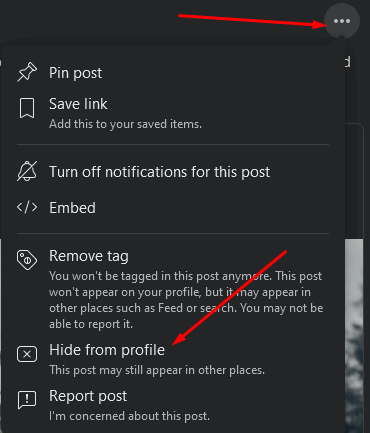
Encara que els teus amics ja no podran veure aquesta publicació a la teva pàgina de perfil, romandrà visible a la pàgina del pòster original. Això vol dir que pot aparèixer a les línies de temps d'altres persones.
Com amagar una publicació de Facebook a Facebook mitjançant l'aplicació mòbil
Si preferiu utilitzar un dispositiu mòbil Android o iOS, seguiu els passos següents:
1. Obriu l'aplicació de Facebook i assegureu-vos que heu iniciat sessió.
2. Toqueu el menú d'hamburgueses a l'extrem superior dret de la pantalla. El reconeixereu com a tres línies horitzontals sobre la icona del vostre perfil.
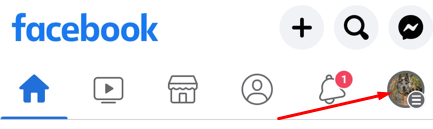
3. Al menú, toqueu la vostra foto de perfil i el vostre nom per anar a la vostra pàgina de perfil. Si teniu diversos perfils, podeu triar a quin accedir.
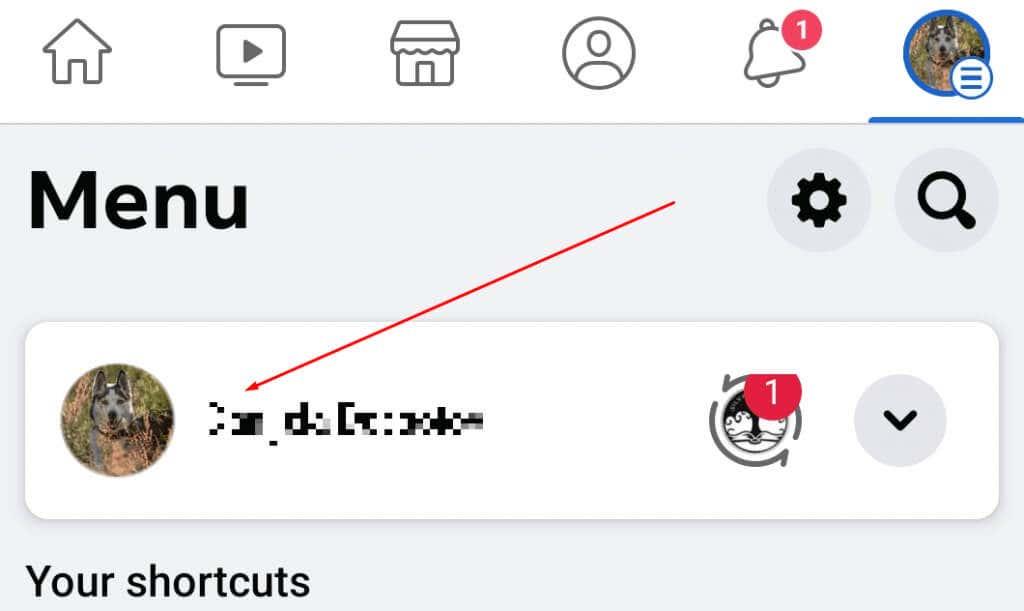
4. Desplaceu-vos cap avall per trobar la publicació que voleu amagar.
5. Toqueu el menú de tres punts a l'extrem superior dret de la publicació i toqueu Mou a arxivar .
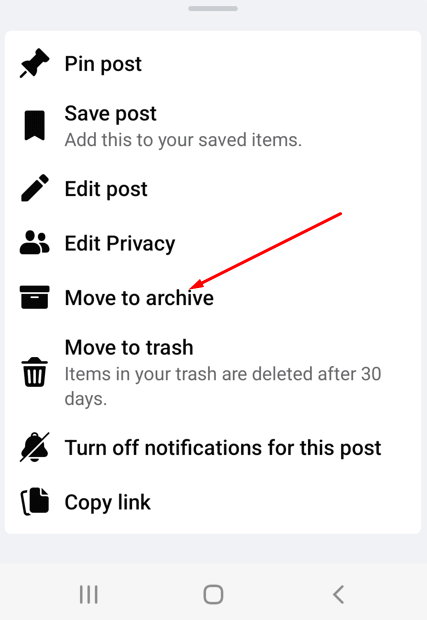
6. Facebook mourà automàticament la publicació i t'avisarà amb el missatge a la part inferior de la pantalla " Movent la publicació al teu arxiu, vés a l'arxiu ".
Si voleu amagar la publicació d'una altra persona en què us van etiquetar, seguiu els mateixos passos, però en lloc de moure la publicació a l'arxiu, toqueu Amaga del perfil .
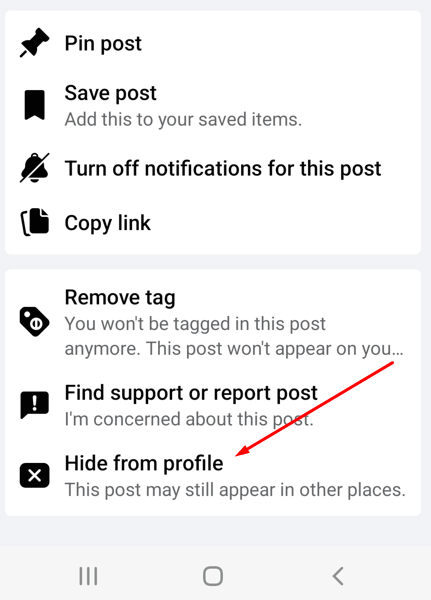
Com mostrar publicacions a Facebook al vostre ordinador
Si canvies d'opinió i vols mostrar la publicació, segueix aquests passos:
1. Obriu Facebook en un navegador web i assegureu-vos que hàgiu iniciat la sessió.
2. Seleccioneu la vostra imatge de perfil a l'extrem superior dret i trieu Configuració i privadesa al menú desplegable.
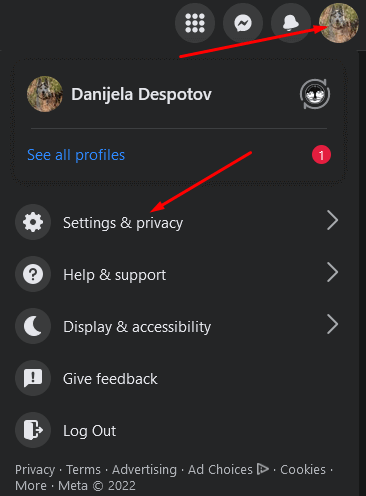
3. Quan s'obri el següent menú desplegable, seleccioneu Registre d' activitats .
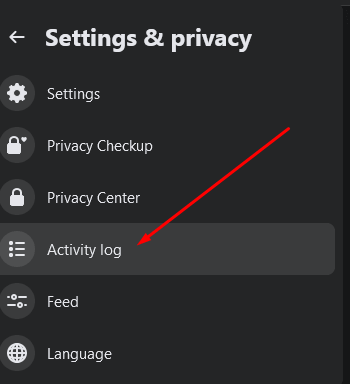
4. S'obrirà una pàgina nova. Al menú de l'esquerra, seleccioneu Arxivar .
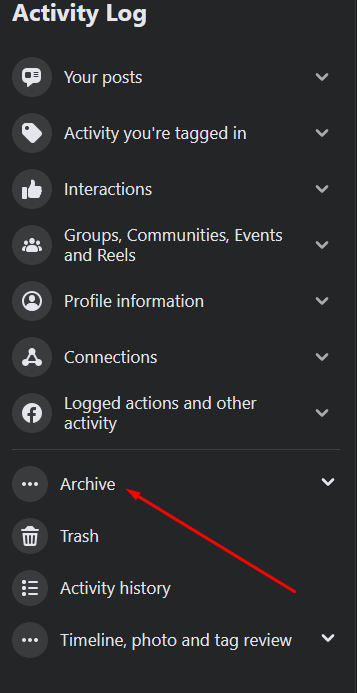
5. S'obrirà un submenú desplegable. Seleccioneu Arxiu de publicacions .
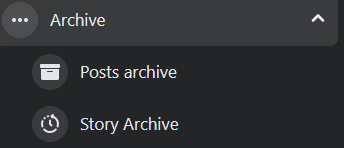
6. Se us portarà a una pàgina amb totes les vostres publicacions arxivades. Trobeu el que voleu mostrar. Marqueu la casella per seleccionar-la i seleccioneu Restaura .
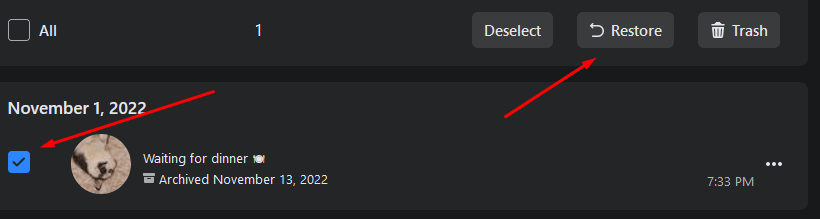
Com mostrar publicacions a Facebook des del vostre dispositiu Android i iOS
Si preferiu utilitzar l'aplicació de Facebook al vostre telèfon intel·ligent, seguiu aquests passos per mostrar les vostres publicacions:
1. Obriu la vostra aplicació de Facebook i inicieu sessió al vostre compte.
2. Aneu a la pàgina del vostre perfil i toqueu els tres punts al costat del botó Edita el perfil.
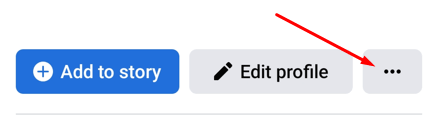
3. S'obrirà una pàgina de configuració del perfil . Toqueu Arxiu a la llista d'opcions.
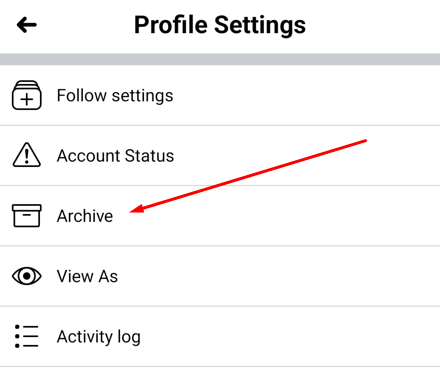
4. Seleccioneu la publicació que voleu tornar a afegir al vostre perfil i toqueu Restaura a l'extrem inferior dret.
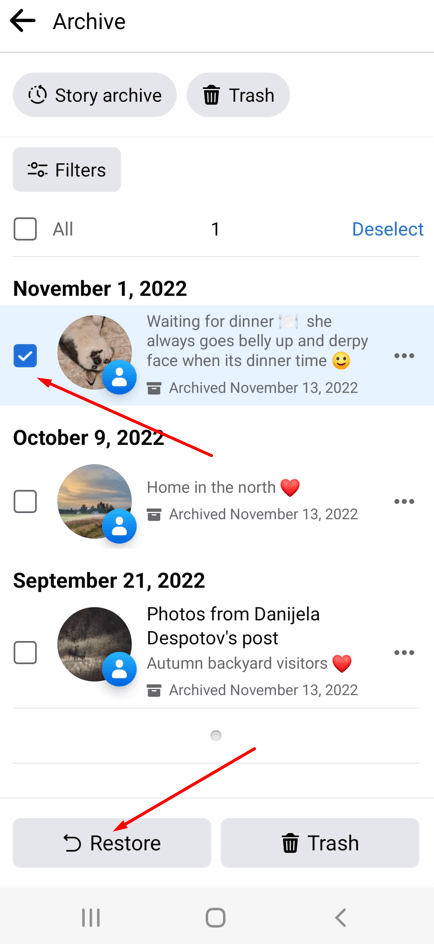
Com mostrar publicacions antigues ocultes a Facebook
Si teniu algunes publicacions antigues que voleu tornar a la vida, podeu seguir aquests passos:
1. Obriu Facebook al navegador web i inicieu sessió al vostre compte.
2. Aneu al vostre perfil i a Configuració .
3. Introduïu el registre d'activitats i seleccioneu Accions registrades i altra activitat.
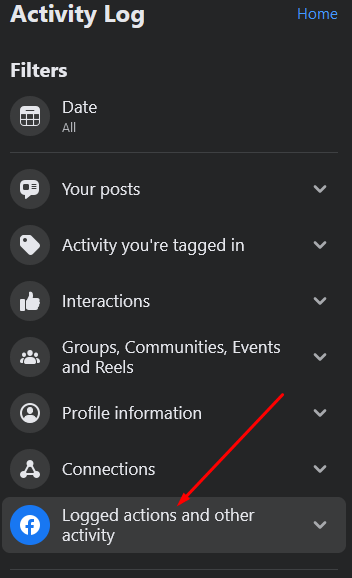
4. Al submenú, seleccioneu Ocult del perfil .
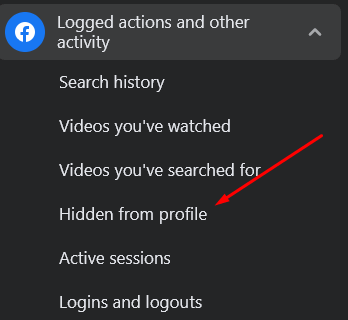
5. S'obrirà una pàgina nova amb una llista de publicacions ocultes. Trobeu el que voleu mostrar. Tingueu en compte que no totes les publicacions ocultes es poden tornar a afegir al vostre perfil.
6. Seleccioneu els tres punts al costat de la publicació que voleu mostrar i, a continuació, trieu Afegeix al perfil .

Preneu el control total de les vostres publicacions de Facebook
Amagar una publicació a Facebook és un procés bastant senzill i és una manera fantàstica de mantenir ordenada la vostra línia de temps. Si decidiu mostrar una publicació més tard, els passos que heu de seguir són igual de fàcils. Feu-nos saber als comentaris a continuació si teniu problemes per amagar i mostrar les vostres publicacions. A Facebook li agrada equivocar-se amb els passos quan actualitza la plataforma.
Amaga totes les publicacions d'una font
És possible que tingueu opinions o interessos polítics molt diferents d'alguns dels vostres amics de Facebook. Si un amic comparteix publicacions amb contingut que trobeu ofensiu o simplement no voleu veure, podeu amagar totes les publicacions procedents d'aquesta font.
-
Aneu al vostre canal de notícies de Facebook i aneu a la publicació compartida que no voleu veure.
-
Seleccioneu la icona del menú (tres punts).
-
Seleccioneu Amaga-ho tot a [nom de la font] . Ja no veureu contingut d'aquesta font al vostre canal de notícies.
:max_bytes(150000):strip_icc():format(webp)/use-facebook-hide-and-unhide-3486527-2-5b32a9bcc9e77c0037c6cbf6.jpg)
Posposa temporalment un amic o una pàgina durant 30 dies
Si només necessites un descans d'un amic o d'una pàgina, posposa'l durant 30 dies. Després de 30 dies, tornaran a aparèixer.
-
Obriu Facebook i aneu al vostre canal de notícies.
-
Seleccioneu la icona del menú (tres punts) a qualsevol publicació d'aquest amic.
-
Seleccioneu Posposa [nom de l'amic o de la pàgina] durant 30 dies . No veureu cap publicació d'aquest amic o pàgina durant 30 dies.
:max_bytes(150000):strip_icc():format(webp)/use-facebook-hide-and-unhide-3486527-4-5b32af6546e0fb005b0a614d.jpg)
Deixa de seguir per deixar de veure publicacions
Amagar publicacions d'amics o pàgines ajuda Facebook a perfeccionar els tipus de publicacions que voleu veure, però no amagarà totes les publicacions d'aquest amic o pàgina en particular. Si voleu amagar totes les seves publicacions però encara romandre connectat amb elles, és hora de deixar-les de seguir.
Continuareu sent amics o fan de la pàgina, però ja no veureu cap de les seves publicacions al vostre canal de notícies.
-
Obriu Facebook i aneu al vostre canal de notícies.
-
Seleccioneu la icona del menú (tres punts) a qualsevol publicació d'aquest amic.
-
Seleccioneu Deixa de seguir [nom de l'amic] . Ja no veuràs les publicacions d'aquest amic o pàgina al teu canal de notícies.
:max_bytes(150000):strip_icc():format(webp)/use-facebook-hide-and-unhide-3486527-3-5b32af27c9e77c00382696f4.jpg)

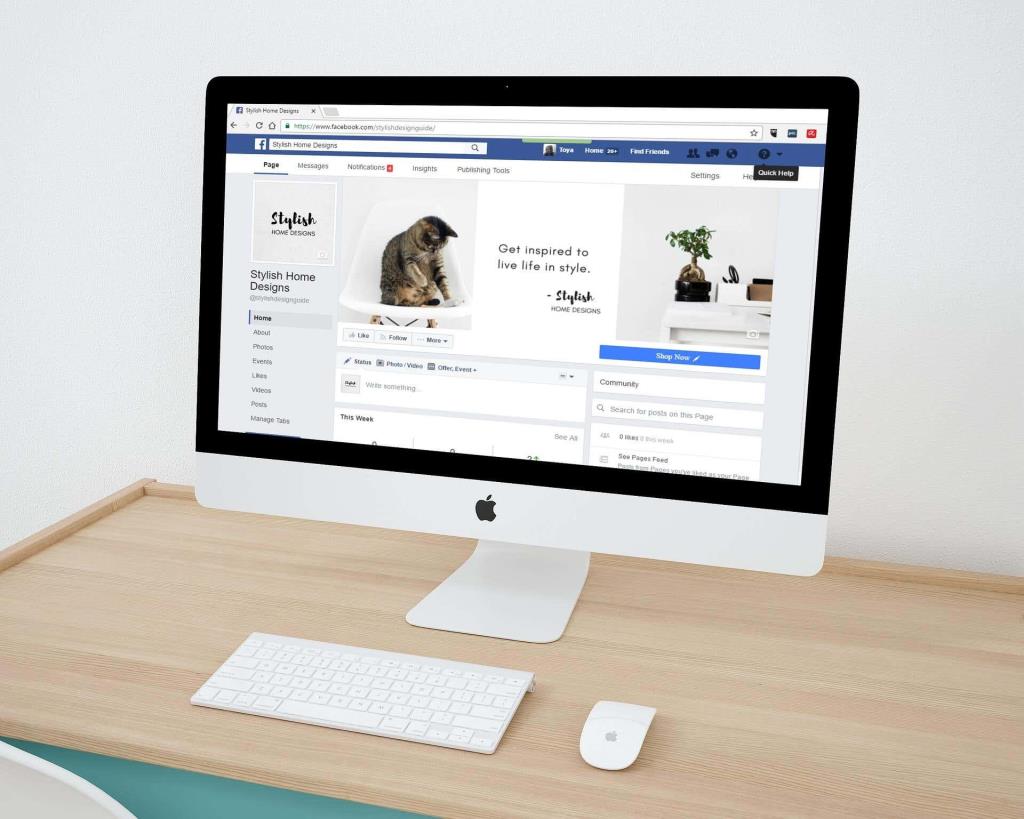
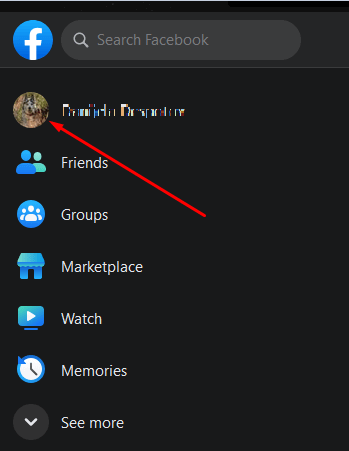
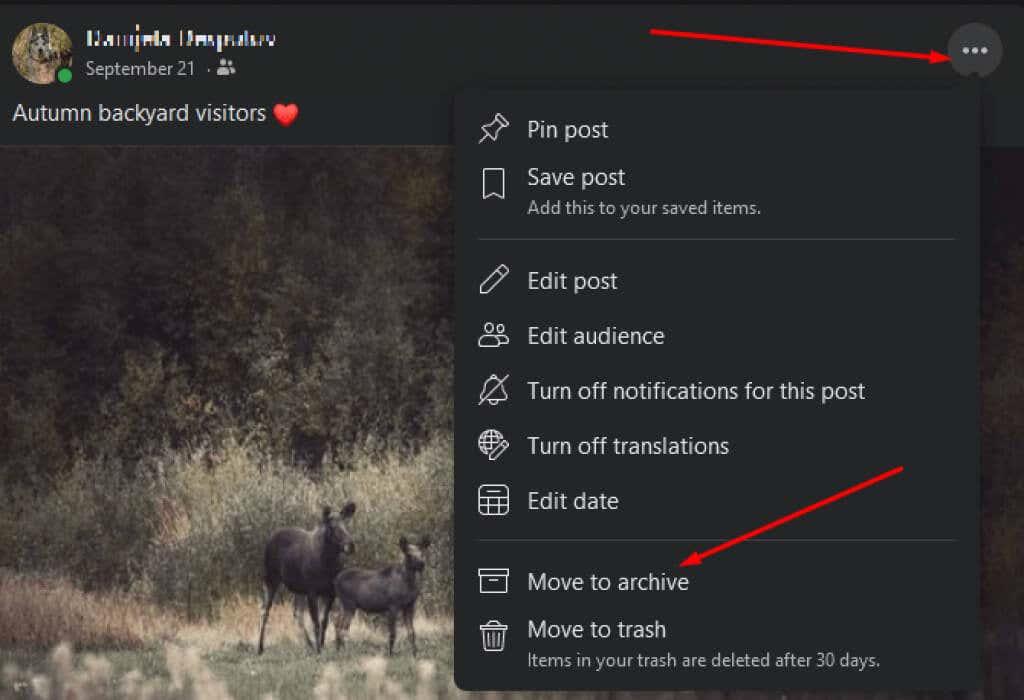
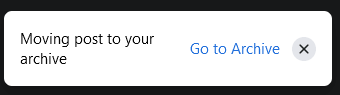
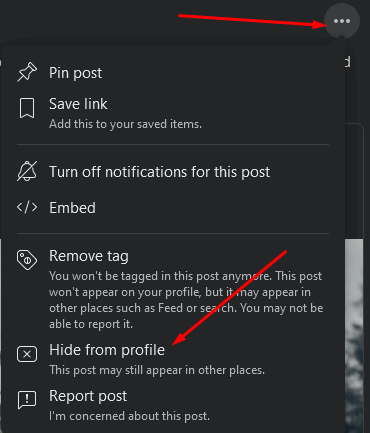
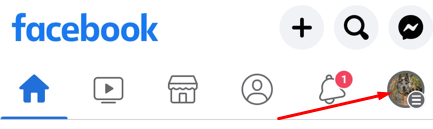
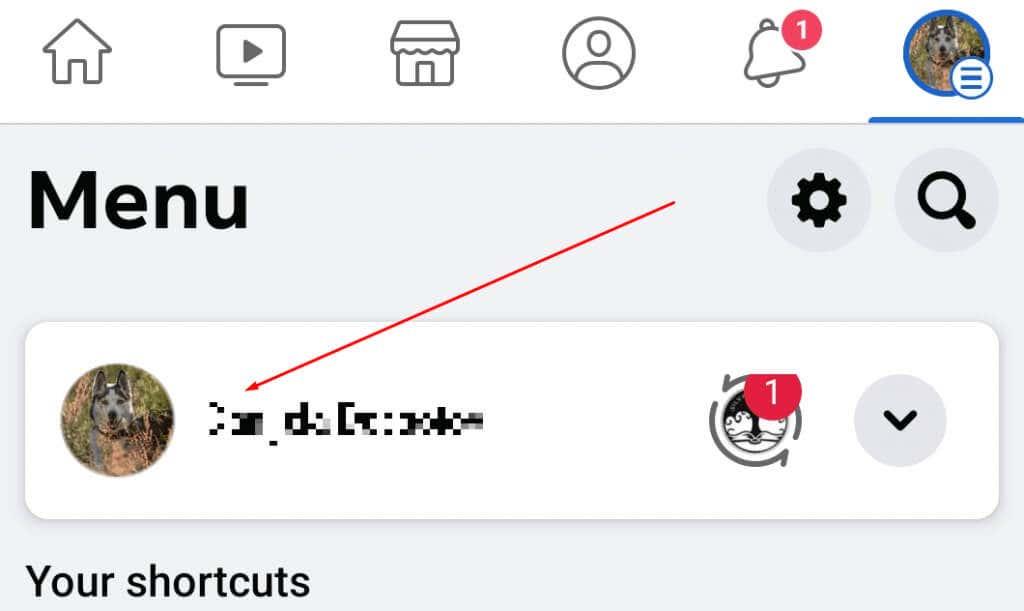
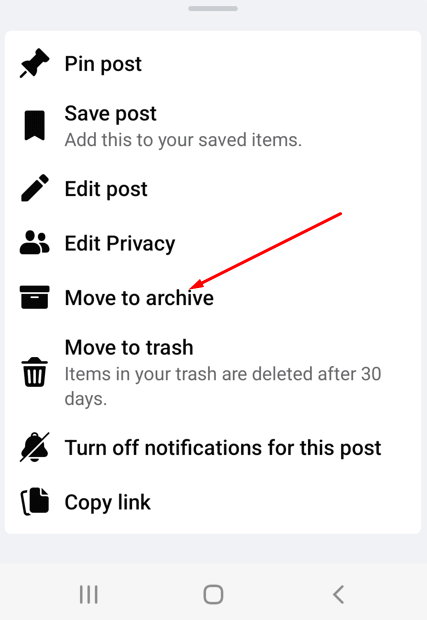
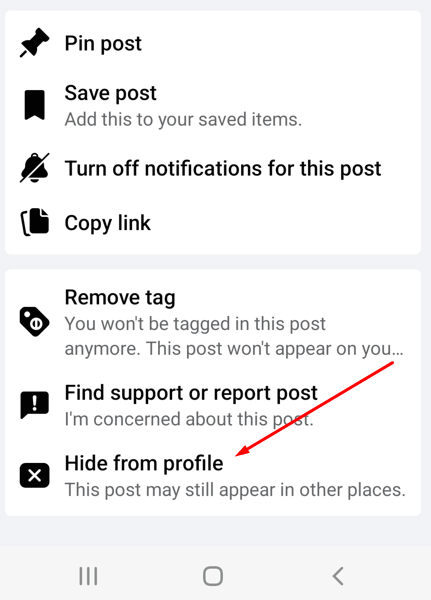
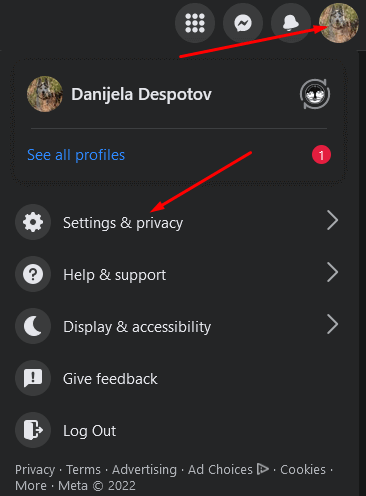
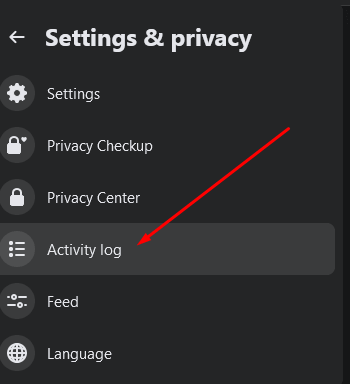
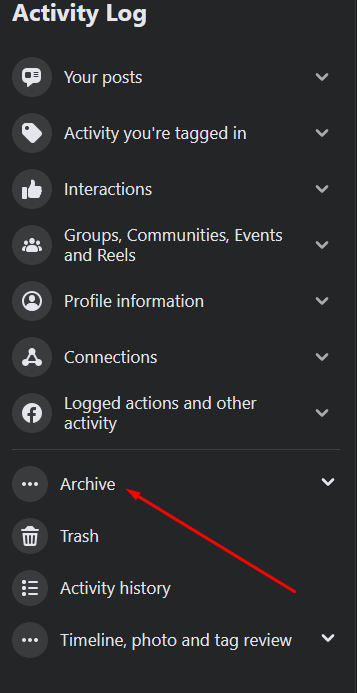
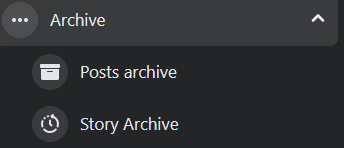
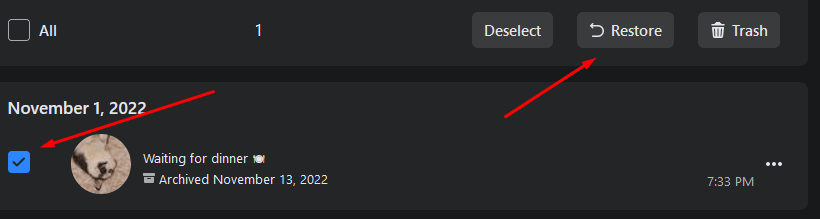
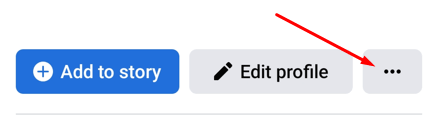
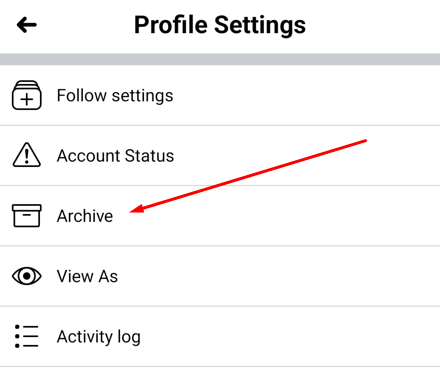
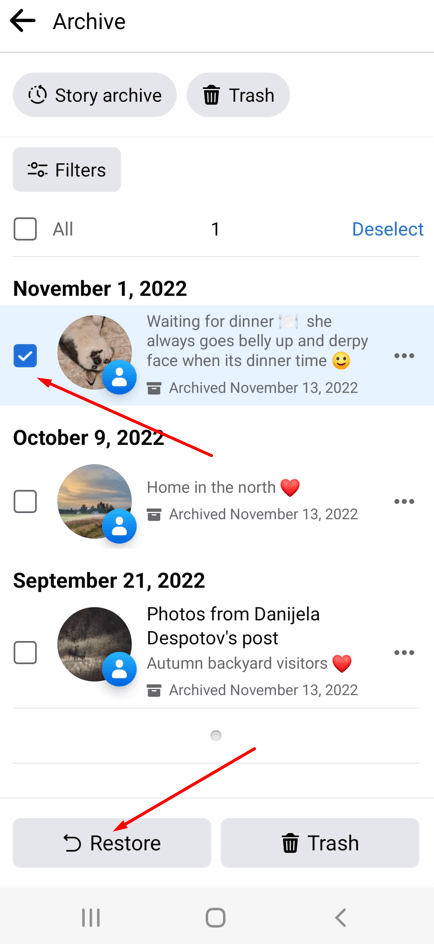
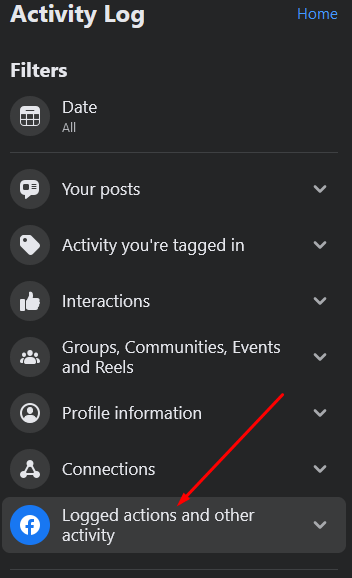
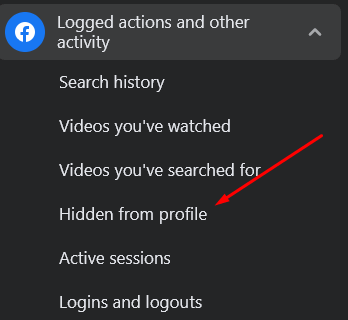

:max_bytes(150000):strip_icc():format(webp)/use-facebook-hide-and-unhide-3486527-2-5b32a9bcc9e77c0037c6cbf6.jpg)
:max_bytes(150000):strip_icc():format(webp)/use-facebook-hide-and-unhide-3486527-4-5b32af6546e0fb005b0a614d.jpg)
:max_bytes(150000):strip_icc():format(webp)/use-facebook-hide-and-unhide-3486527-3-5b32af27c9e77c00382696f4.jpg)



























